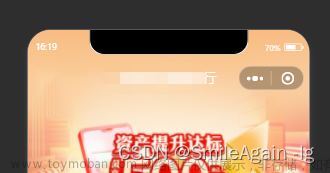前言
前面介绍了APP顶部导航栏AppBar,今天来介绍下Flutter实现APP底部导航栏。我们以仿写微信的底部导航栏来举例说明。
要实现类似微信底部的导航栏可以使用TabBar或者BottomNavigationBar来实现。下面分别介绍。
使用TabBar实现
TabBar介绍
在Flutter中,TabBar是一个用于创建选项卡式导航的常用组件。它通常与TabBarView一起使用,用于在不同的选项卡之间切换内容。
TabBar的重要属性
下面是TabBar的一些重要属性和功能:
-
tabs: tabs属性是一个必需的属性,用于指定选项卡的列表。您可以使用Tab小部件创建每个选项卡,并将它们放入tabs列表中。
-
controller: controller属性用于指定TabController,它负责管理选项卡和视图之间的联动。您可以通过创建一个TabController实例,并将其作为controller属性的值来实现联动。
-
isScrollable: isScrollable属性用于控制选项卡是否可滚动。当选项卡超出屏幕宽度时,如果设置为true,则可以通过水平滚动查看所有选项卡。
-
indicatorColor: indicatorColor属性用于设置选项卡下方的指示器的颜色。指示器是一个表示当前选中选项卡的横条。
-
labelColor 和 unselectedLabelColor: labelColor属性用于设置选中选项卡标签的颜色,而unselectedLabelColor属性用于设置未选中选项卡标签的颜色。
-
labelStyle 和 unselectedLabelStyle: labelStyle属性用于设置选中选项卡标签的文本样式,而unselectedLabelStyle属性用于设置未选中选项卡标签的文本样式。
-
onTap: onTap属性是一个回调函数,当用户点击选项卡时会触发该函数。您可以在该回调函数中执行特定的操作,例如更新视图或处理其他逻辑。
说明
一般通过使用TabBar和TabBarView的组合,您可以轻松创建具有选项卡切换功能的界面。TabBar提供了可定制的选项卡导航栏,而TabBarView用于展示与选项卡对应的内容。这使得在Flutter应用程序中实现选项卡式导航变得简单而灵活。
TabBarView介绍
TabBarView是一个用于显示与TabBar选项卡相对应的内容的组件。它与TabBar一起使用,以实现选项卡切换时内容的同步更新。
TabBarView的重要属性
下面是TabBarView的一些重要属性和功能:
-
children: children属性是一个必需的属性,用于指定与每个选项卡对应的子组件列表。您可以将不同的小部件放入children列表中,以显示不同的内容。
-
controller: controller属性用于指定TabController,它负责管理选项卡和视图之间的联动。确保将TabController实例作为TabBarView和TabBar的controller属性值保持一致。
-
physics: physics属性用于指定滚动行为。默认情况下,TabBarView的滚动行为与父级Scrollable组件一致。您可以根据需要设置不同的滚动行为,如NeverScrollableScrollPhysics禁用滚动或BouncingScrollPhysics添加弹性效果。
-
dragStartBehavior: dragStartBehavior属性控制滚动开始行为。默认情况下,它会根据环境决定是跟随垂直方向还是水平方向进行滚动。您可以通过设置为DragStartBehavior.start或DragStartBehavior.down来强制启动垂直滚动。
-
physics和dragStartBehavior属性的应用示例:
Copy code
TabBarView(
controller: _tabController,
physics: NeverScrollableScrollPhysics(), // 禁用滚动
dragStartBehavior: DragStartBehavior.down, // 垂直滚动
children: [
// 子组件列表
...
],
)
- onPageChanged: onPageChanged属性是一个回调函数,当用户滑动或切换选项卡时,将触发该函数。您可以在此回调函数中执行任何与选项卡切换相关的操作。
TabBar总结
通过将TabBarView与TabBar和TabController结合使用,您可以实现选项卡之间内容的同步切换。当用户切换选项卡时,TabController将相应地更新TabBarView中显示的内容,使用户能够轻松浏览不同的内容。TabBarView为创建选项卡式导航提供了便捷的方式,并且可以根据实际需求进行进一步的定制和样式设置。
TabBar实现底部导航的例子
源码下载
import 'package:flutter/material.dart';
void main() {
runApp(MyApp());
}
class MyApp extends StatelessWidget {
Widget build(BuildContext context) {
return MaterialApp(
home: MyTabPage(),
);
}
}
class MyTabPage extends StatefulWidget {
_MyTabPageState createState() => _MyTabPageState();
}
class _MyTabPageState extends State<MyTabPage> with SingleTickerProviderStateMixin {
late TabController _tabController;
void initState() {
super.initState();
_tabController = TabController(length: 3, vsync: this); // 3是选项卡数量
}
void dispose() {
_tabController.dispose();
super.dispose();
}
Widget build(BuildContext context) {
return Scaffold(
appBar: AppBar(
title: Text('微信'),
),
body: TabBarView(
controller: _tabController,
children: [
// 第一个选项卡的内容
Container(
child: Center(
child: Text('聊天'),
),
),
// 第二个选项卡的内容
Container(
child: Center(
child: Text('群组'),
),
),
// 第三个选项卡的内容
Container(
child: Center(
child: Text('个人'),
),
),
],
),
bottomNavigationBar: TabBar(
controller: _tabController,
tabs: [
Tab(icon: Icon(Icons.chat), text: '聊天'),
Tab(icon: Icon(Icons.group), text: '群组'),
Tab(icon: Icon(Icons.person), text: '个人'),
],
indicatorColor: Colors.blue, // 选中状态下的指示器颜色
labelColor: Colors.blue, // 选中状态下的文本颜色
unselectedLabelColor: Colors.grey, // 未选中状态下的文本颜色
),
);
}
}
效果图如下:
备注:
- 记得用TabController将TabBarView与TabBar结合起来,这样才能实现联动,TabBar选择时TabBarView才会刷新,TabBarView滑动切换时TabBar的焦点才会跟着变。
BottomNavigationBar实现
BottomNavigationBar介绍
BottomNavigationBar是Flutter提供的用于底部导航栏的小部件,它可以在应用程序的底部显示一组导航选项。下面是对BottomNavigationBar的详细介绍。
构造函数:
BottomNavigationBar({
Key? key,
required List<BottomNavigationBarItem> items, // 导航选项列表
int currentIndex = 0, // 当前选中的索引
Color? backgroundColor, // 背景颜色
Color? unselectedItemColor, // 未选中项的颜色
Color? selectedItemColor, // 选中项的颜色
double? elevation, // 阴影高度
BottomNavigationBarType type = BottomNavigationBarType.fixed, // 样式类型
ValueChanged<int>? onTap, // 点击事件回调
MouseCursor? mouseCursor, // 鼠标指针
bool enableFeedback = true, // 是否启用触觉反馈
})
属性:
items:一个包含BottomNavigationBarItem对象的列表,表示导航栏的选项。每个BottomNavigationBarItem包含一个图标和一个可选的文本标签。
currentIndex:当前选中的选项的索引。
backgroundColor:导航栏的背景颜色。
unselectedItemColor:未选中项的颜色。
selectedItemColor:选中项的颜色。
elevation:导航栏的阴影高度。
type:导航栏的样式类型。可以是BottomNavigationBarType.fixed(固定样式,所有选项占用相等的空间)或BottomNavigationBarType.shifting(移动样式,选中的选项会突出显示)。
onTap:点击导航项时的回调函数,它接受一个int类型的参数,表示选中的选项的索引。
mouseCursor:鼠标指针的样式。
enableFeedback:是否启用触觉反馈。
BottomNavigationBar实现底部导航栏的例子
import 'package:flutter/material.dart';
void main() {
runApp(MyApp());
}
class MyApp extends StatelessWidget {
Widget build(BuildContext context) {
return MaterialApp(
home: MyTabPage(),
);
}
}
class MyTabPage extends StatefulWidget {
_MyTabPageState createState() => _MyTabPageState();
}
class _MyTabPageState extends State<MyTabPage> with SingleTickerProviderStateMixin {
int _currentIndex = 0;
late TabController _tabController;
void initState() {
super.initState();
_tabController = TabController(length: 3, vsync: this); // 3是选项卡数量
_tabController.addListener(_handleTabChange); // 添加监听器
}
void dispose() {
_tabController.removeListener(_handleTabChange); // 移除监听器
_tabController.dispose();
super.dispose();
}
void _handleTabChange() {
setState(() {
_currentIndex = _tabController.index; // 更新焦点索引
});
}
Widget build(BuildContext context) {
return Scaffold(
appBar: AppBar(
title: Text('微信'),
),
body: TabBarView(
controller: _tabController,
children: [
// 第一个选项卡的内容
Container(
child: Center(
child: Text('聊天'),
),
),
// 第二个选项卡的内容
Container(
child: Center(
child: Text('群组'),
),
),
// 第三个选项卡的内容
Container(
child: Center(
child: Text('个人'),
),
),
],
),
bottomNavigationBar: BottomNavigationBar(
currentIndex: _currentIndex,
onTap: (int index) {
setState(() {
_currentIndex = index;
_tabController.animateTo(index); // 切换TabBarView
});
},
items: [
BottomNavigationBarItem(
icon: Icon(Icons.chat),
label: '聊天',
),
BottomNavigationBarItem(
icon: Icon(Icons.group),
label: '群组',
),
BottomNavigationBarItem(
icon: Icon(Icons.person),
label: '个人',
),
],
),
);
}
}
效果如下:
我们使用了BottomNavigationBar小部件代替了TabBar。BottomNavigationBar可以放在屏幕底部,并且具有内置的标签和图标。我们将currentIndex绑定到当前选中的标签的索引,以便在用户更改标签时更新底部导航栏。我们还使用onTap回调,以便在用户点击标签时切换TabBarView中的标签页。
请注意,在此示例中,我们仍然使用了TabBarView来显示选项卡内容。我们通过将TabController传递给TabBarView来将其与BottomNavigationBar同步。这样,当用户更改底部导航栏的标签时,TabBarView也会切换到相应的标签页。我们添加了一个_handleTabChange方法来处理选项卡的变化。在initState方法中,我们将此方法添加为TabController的监听器。当TabController的索引发生变化时,_handleTabChange方法会被调用,然后我们更新底部导航栏的焦点索引_currentIndex,从而实现底部导航栏焦点随着TabBarView的滑动而更新。
在_handleTabChange方法中,我们使用了setState来触发重新构建界面,以便更新底部导航栏焦点。
这些都是必要的,不然TabBarView和BottomNavigationBar不会联动。
总结
BottomNavigationBar和TabBar实现底部导航栏哪个更好?
BottomNavigationBar和TabBar都可以用作底部导航栏,选择使用哪个取决于您的具体需求和设计偏好。以下是它们的一些特点和使用场景:
BottomNavigationBar
BottomNavigationBar是专门为底部导航栏设计的小部件,提供了内置的标签和图标,并支持固定数量的选项。
它通常用于在应用的底部提供导航功能,例如常见的底部标签栏。
BottomNavigationBar在设计上更符合平台的底部导航栏样式,可以提供更统一的用户体验。
它适合用于具有固定数量的导航选项,例如底部标签页的数量已知且固定。
TabBar
TabBar是一个通用的选项卡导航小部件,可以放置在顶部或底部,并且可以包含可滚动或固定数量的选项。
它可以用于创建自定义的导航样式,并支持更灵活的选项卡布局和交互。
TabBar适合用于具有可变数量的导航选项,例如多个选项卡页的数量可以根据用户权限或动态数据而变化。
根据实际情况选择
在实际应用中,选择使用哪个小部件更方便、更好或更常用是因人而异的。如果您的应用需要固定数量的底部导航选项,并且您希望使用内置的样式和动画,那么BottomNavigationBar可能更适合。如果您需要更多的自定义选项,例如可滚动的选项卡或与其他自定义导航组件的集成,那么TabBar可能更适合。文章来源:https://www.toymoban.com/news/detail-451781.html
最佳选择取决于您的项目需求、设计风格和用户体验目标。建议根据具体情况评估这两个小部件,并选择最适合您项目的底部导航栏实现。文章来源地址https://www.toymoban.com/news/detail-451781.html
到了这里,关于Flutter仿写微信导航栏快速实现页面导航的文章就介绍完了。如果您还想了解更多内容,请在右上角搜索TOY模板网以前的文章或继续浏览下面的相关文章,希望大家以后多多支持TOY模板网!